微信怎么发文字朋友圈?本文给电子数码爱好者聊聊数码产品中对于遇上微信朋友圈怎么发布等问题,我们该怎么处理呢。现在让我们一起往下看吧,希望能帮你解决到相关问题。
微信怎么发文字朋友圈
步骤1、首先打开微信,点击底部的发现
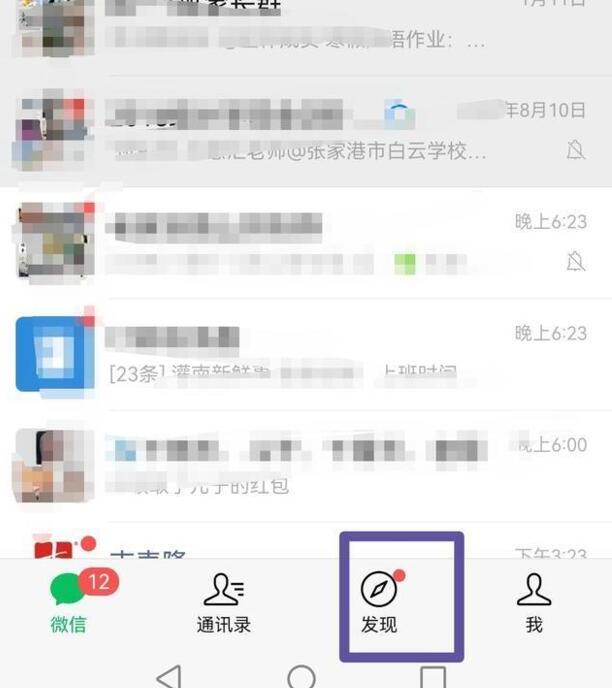
步骤2、点击朋友圈
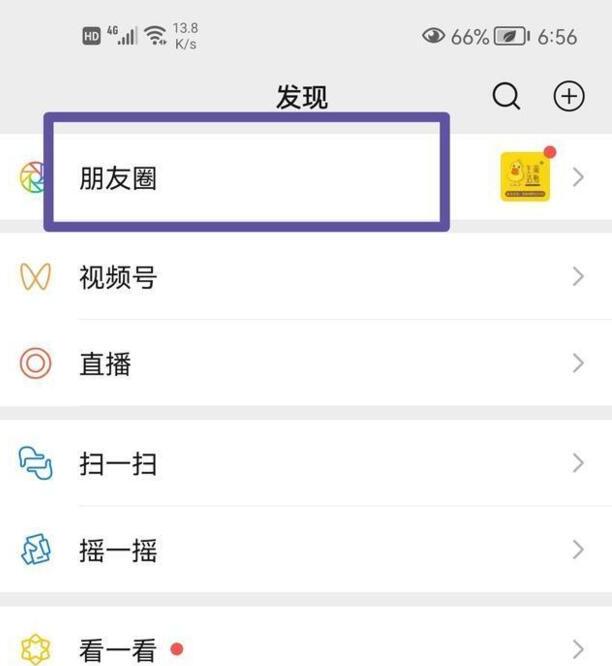
步骤3、长按右上角的相机图标

步骤4、输入想要发送表的文字
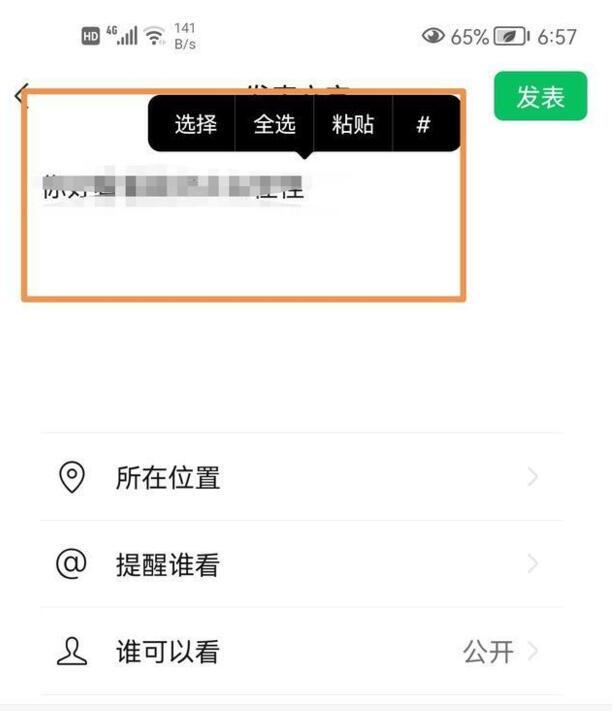
步骤5、最后,点击发送即可
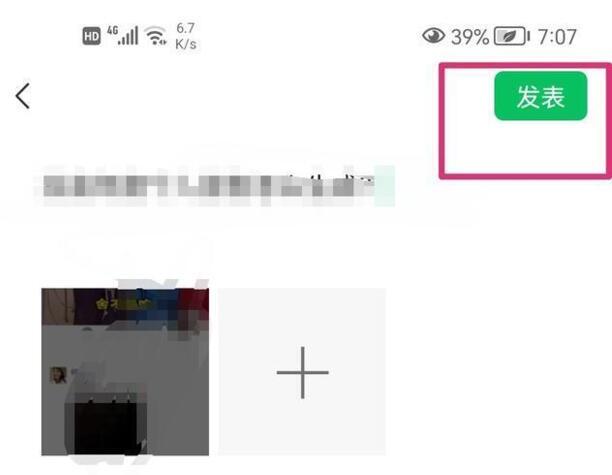
1、点击打开朋友圈
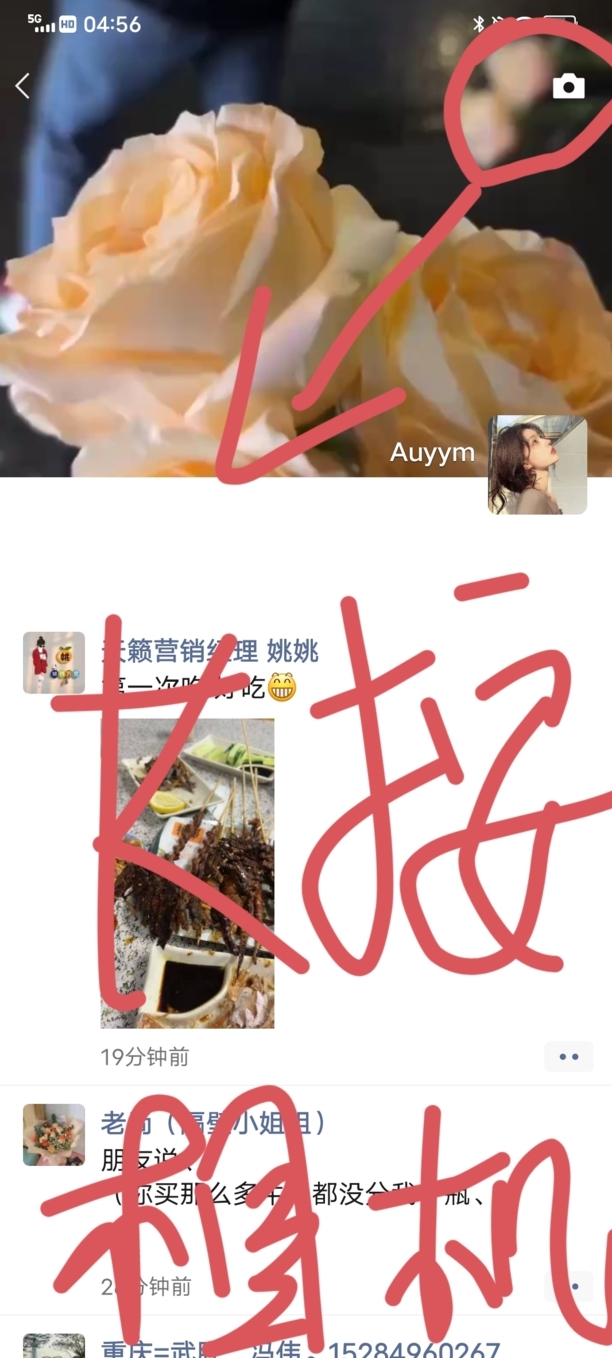
2、在朋友圈右上角长按相机模式,就可以编辑文字信息再发表朋友圈了
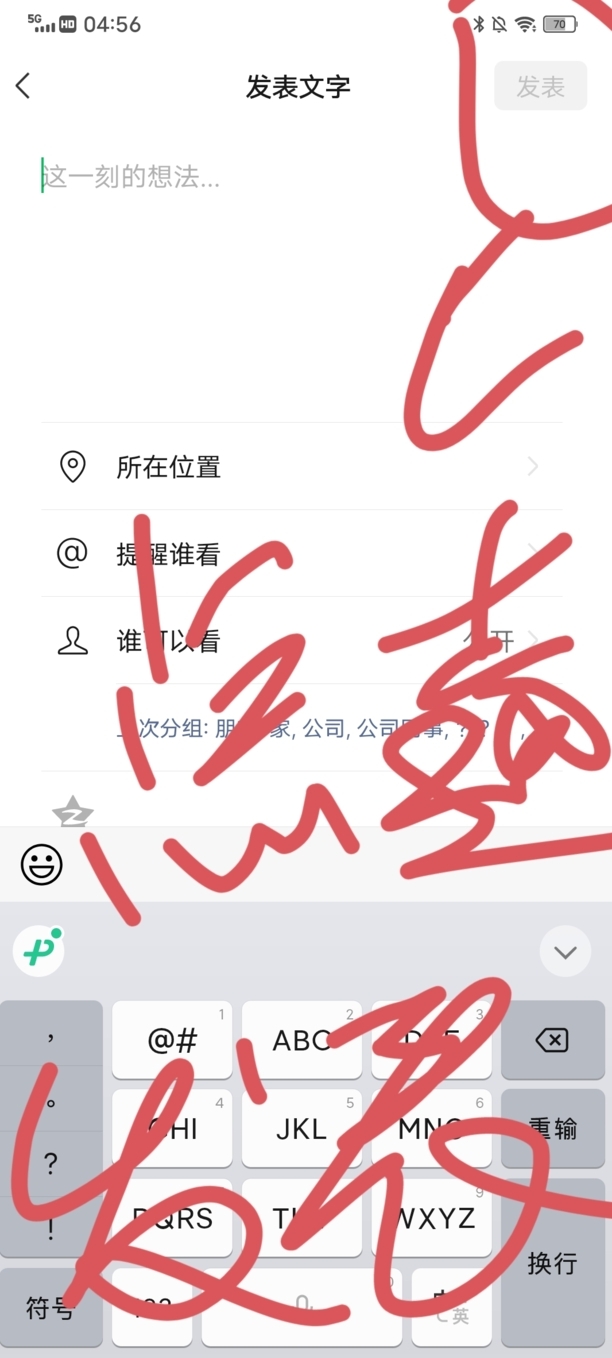
微信朋友圈怎么发布
第一:微信是大家最常用的社交软件之一,经常会发朋友圈分享自己的生活,今天就来介绍一下微信朋友圈怎么发;
第二:打开手机微信,点击右下角的【发现】,进入【朋友圈】后找到右上角的【相机】图标,长按可以发送纯文字朋友圈,也可以单击【相机】图标,选择拍摄或从手机相册选择,以从手机相册选择为例,选中要发布的图片或视频后点击【完成】;
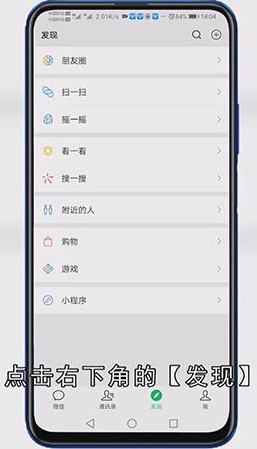
第三:为图片或视频配上一段文字,还可以打开【所在位置】显示当前位置,选择【提醒谁看】@某位好友,在【谁可以看】中设置这条朋友圈的观看权限,最后点击【发表】即可发朋友圈;
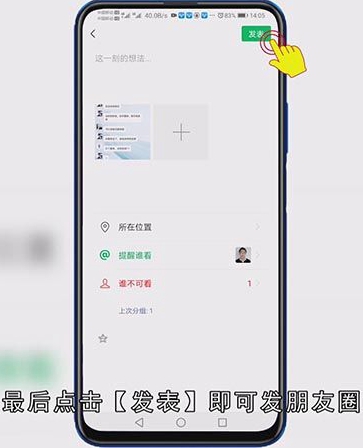
总结
本图文教程演示机型:华为荣耀9x,适用系统:安卓10,软件版本:微信7.0.16;以上就是关于微信朋友圈怎么发布的全部内容,希望本文的介绍能帮你解决到相关问题,如还需了解其他信息,请关注本站其他相关信息。
